Иногда пользователи сталкиваются с ситуацией, когда с каким-либо периферийным устройством не работает BlueStacks. Например, подключенная клавиатура по каким-либо причинам не функционирует. И такая же ситуация может происходить с мышкой, гарнитурой, микрофоном и т. д. Разберемся, как устранить проблемы подобного рода.
Инструкция
Изначально мы предлагаем вам проделать следующие шаги, вне зависимости от конкретного сбоя в Блустаксе:
- Переподключите устройство к компьютеру. Если речь о USB-кабеле, то желательно его втыкать в задние разъемы, расположенные непосредственно на материнской плате (не применимо к ноутбуку).

- Убедитесь, что все функционирует непосредственно в Windows. Например, если в BlueStacks не работает микрофон, то попробуйте с его помощью осуществить звонок или записать голос на основной системе и т. д.
- Попробуйте перезапустить эмулятор или целиком ПК. Нередко даже такой способ устраняет ту или иную неполадку.
Вполне возможно, что один из предложенных шагов исправит вашу ситуацию. Но, к сожалению, «чудеса» случаются не всегда. В такой ситуации самое время переходить к крайним мерам.
Дополнение
Когда в BlueStacks не работает клавиатура, дело может быть в деактивации физического ввода в параметрах программы. Проверить эту опцию и включить ее выйдет следующим образом:
- Откройте настройки Android из «Системные приложения» или нижнего меню эмулятора.


- Перейдите в раздел «Язык и ввод», расположенный в блоке «Личные данные».
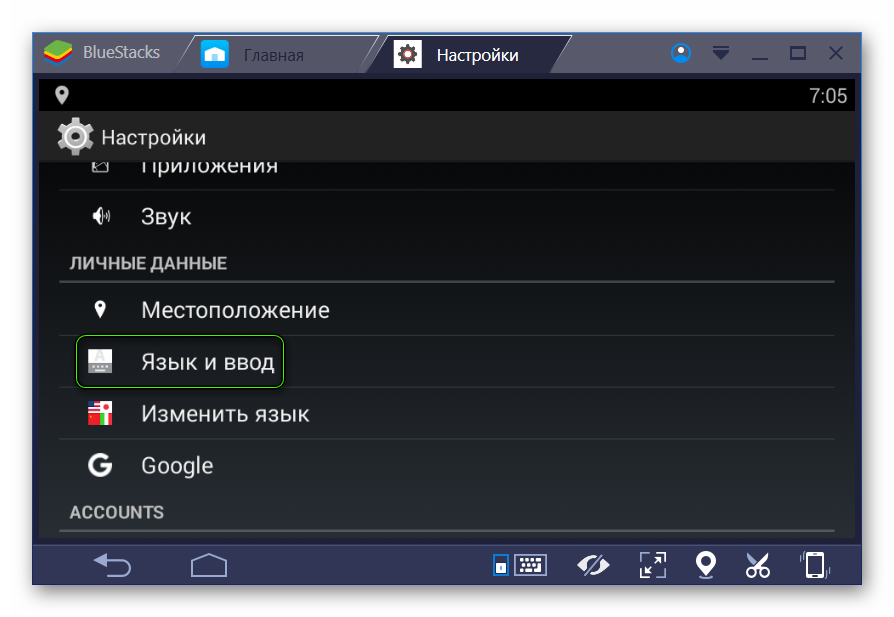
- Здесь тапните на «По умолчанию».
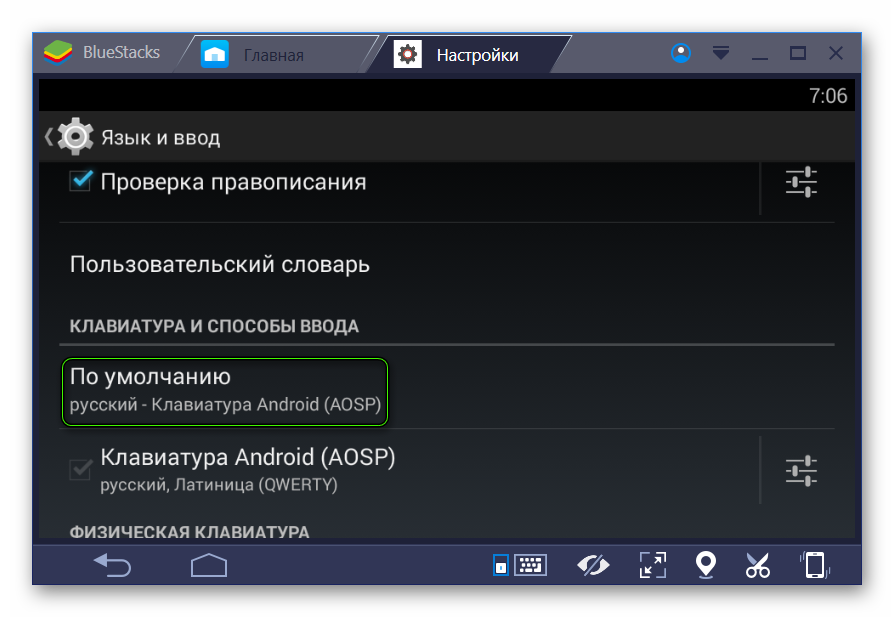
- Убедитесь, что активирована опцию для включения физической клавиатуры. Если это не так, то включите ее.
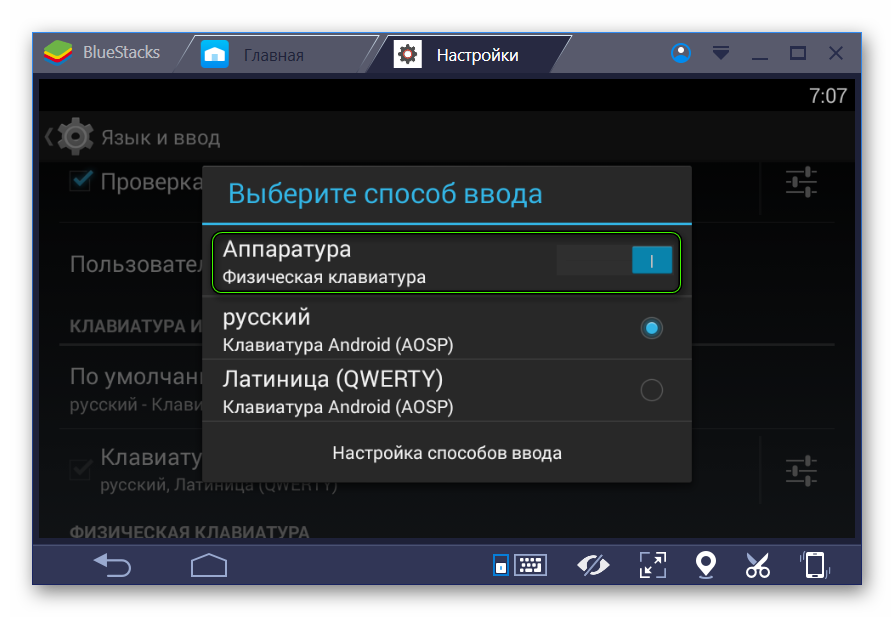
- Закройте окно параметров и перезапустите Блюстакс.
Если этот метод вам не подходит, то проблема, скорее всего, лежит в повреждении файлов/настроек эмулятора. В таком случае вам придется вручную его переустановить или исправить параметры. Специально для подобных действий мы подготовили детальное руководство.







